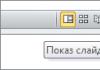Shumë përdorues, kur shfaqen probleme serioze në Windows XP, preferojnë "amputimin": formatimin e diskut dhe riinstalimin e plotë të sistemit operativ. Sidoqoftë, një metodë e tillë e thjeshtë dhe radikale kirurgjikale nuk është e përshtatshme nëse sistemi ka të instaluar dhe konfiguruar shumë programe të rëndësishme, riinstalimi i të cilave është i pamundur ose do të ishte shumë i shtrenjtë. Në këtë rast, kërkohet një diagnostikim i thelluar i Windows.
Çdo lloj dështimi i Windows XP ka shkakun e vet, dhe për këtë arsye, megjithëse ka receta mjaft të qarta për të hequr qafe problemet më të zakonshme, është e pamundur të zhvillohet ndonjë metodë universale "trajtimi" për të eliminuar shumicën e "defekteve". Konfigurimi i çdo sistemi operativ, softuer, drejtues dhe harduer është unik, dhe më shpesh është e mundur të zbulohet shkaku i problemit vetëm duke shpërndarë me kujdes harduerin dhe softuerin brenda një kompjuteri të caktuar. Nëse dështimi nuk shoqëron OS që nga momenti i instalimit të tij, por u shfaq në një moment specifik (pas instalimit të një programi ose drejtuesi tjetër, ndryshimit të cilësimeve të Windows, ndërprerjes së energjisë), atëherë është e lehtë të heqësh qafe atë, thjesht hiqeni aplikacionin problematik, ose rivendosni regjistrin apo edhe të gjithë përmbajtjen e hard drive nga një kopje rezervë. Jo vetëm Rivendosja standarde e Sistemit do të ndihmojë me këtë, por edhe programe më interesante, për shembull, Norton Ghost, Ashampoo Uninstaller, WinRescue XP. Sigurisht, kjo është e mundur nëse përdoruesi nuk e përbuz parandalimin dhe përdor rregullisht programe të tilla, gjë që nuk është aspak e vështirë, nga rruga. Për shembull, një kopje rezervë e plotë e një ndarjeje NTFS të sistemit 10 GB në Norton Ghost zgjat vetëm 10 minuta (është e paarsyeshme të ndash të gjithë hapësirën e diskut në OS).
Nëse nuk është e mundur ose të rivendosni sistemin me pak përpjekje ose ta riinstaloni plotësisht, atëherë do të duhet të kërkoni vetë shkakun e dështimit. Për të arritur sukses në një detyrë kaq të pafalshme dhe të lodhshme, rekomandohet të ndiqni teknologjinë e mëposhtme:
Faza paraprake
- Para fillimit të diagnostikimit, bëni një kopje rezervë të regjistrit, skedarëve të konfigurimit ose të gjithë sistemit, në mënyrë që të mos shfaqen probleme edhe më të mëdha si rezultat i eksperimenteve. Sigurohuni që të mbani mend të gjitha veprimet tuaja të mëtejshme në mënyrë që në rast të problemeve t'i anuloni lehtësisht ato.
- Fshini të gjithë skedarët e përkohshëm, pastroni cache-in e shfletuesit, koshin e riciklimit, ditarin, zbrazni dosjen Program Files\ Internet Explorer\ Plugins me shtojcat IE (bëni kopje rezervë për t'i rikthyer ato). Pastro dosjet nga të cilat skriptet e MS-Office funksionojnë automatikisht (siç janë Dokumentet dhe Cilësimet\ USER\ Të dhënat e aplikacionit\ Microsoft\ Excel\ Xlstart, Dokumentet dhe Cilësimet\ USER\ Të dhënat e aplikacionit\ Microsoft\ Word\ Startup), fshini shabllonin normal.dot , e përdorur nga MS-Office. Zbrazni dosjet Windows\ Skedarët e programit të shkarkuar, Dokumentet dhe Cilësimet\ USER\ NetHood, Documents and Settings\ USER\ PrintHood, Documents and Settings\ USER\ Recent. Hiq skedarët autorun.inf nga të gjitha disqet lokale.
- Kontrolloni sistemin me disa antivirusë të fundit dhe programin Ad-Aware, skanoni hard diskun me shërbime të tilla si ScanDisk, Norton DiskDoctor (me përfshirjen e detyrueshme të testimit të shkrimit). Kontrolloni skedarët e sistemit duke përdorur programin "System File Checker" (komandën SFC / SCANNOW) dhe rivendosni bibliotekat e dëmtuara nga shpërndarja e Windows ose Service Pack.
- Përditësoni sistemin: përveç paketës më të fundit të shërbimit (nëse është tashmë i instaluar, riinstaloni atë) instaloni të gjitha arnimet më të fundit në faqen e internetit të Windows Update (windowsupdate.microsoft.com, vetëm mbani në mend se vetë disa arna mund të jenë burim të problemeve). Përditësoni (riinstaloni) Internet Explorer dhe makinën virtuale JAVA nga Microsoft. Përditësoni DirectX duke përdorur shpërndarjen redist (rreth 25-30 megabajt në madhësi dhe emri i skedarit përmban fjalën "REDIST": DX90b_Redist.exe). Ndonjëherë është e dobishme që së pari të hiqni Internet Explorer ose DirectX, dhe pastaj ta instaloni përsëri - për këtë mund të përdorni mjetin XPLite.
Kërkoni një zgjidhje të gatshme
- Studioni me kujdes dokumentacionin për programin e gabuar ose kartën e zgjerimit; ndoshta ai përmban disa udhëzime të veçanta. Vizitoni gjithashtu faqen e internetit të zhvilluesit të programit ose pajisjes me defekt - ndoshta shërbimi i mbështetjes teknike të prodhuesit e di për problemin dhe ofron të shkarkojë një patch.
- Nëse dështimi shoqërohet me mesazhe gabimi (për shembull, gabimet STOP në një ekran blu), atëherë shkruani përmbajtjen e tyre të saktë dhe shkoni te faqja e mbështetjes së Microsoft. Bazuar në mesazhin e gabimit, duhet të formuloni një pyetje për motorin e kërkimit (për efikasitet maksimal të kërkimit, provoni ta formuloni pyetjen në disa mënyra të ndryshme). Gjetja e një zgjidhjeje në bazën e të dhënave të Microsoft është mënyra më e shpejtë për të zgjidhur problemin. Nëse nuk ka informacion në lidhje me dështimin tuaj në bazën e të dhënave të Microsoft, atëherë ekzekutoni një mjet të specializuar kërkimi në internet, për shembull, Copernic ose Search Plus, dhe gjithashtu përpiquni të gjeni materiale për probleme të ngjashme në internet dhe në konferencat teknike UseNet. Ose përdorni motorë kërkimi rusë dhe të huaj si Yandex, Yahoo ose Google.
- Vetëm mbani në mend se nëse sistemi juaj ka të aktivizuar modalitetin automatik të rindezjes në rast të dështimeve, mesazhi "ekrani blu i vdekjes" nuk do të shfaqet. Prandaj, në menynë Paneli i Kontrollit - Sistemi - Fillimi dhe Rimëkëmbja - Cilësimet, zgjidhni paraprakisht flamurin "Rinisni automatikisht".
- Për të marrë informacion maksimal në lidhje me dështimin që ka ndodhur, referojuni gjithashtu regjistrit të gabimeve të sistemit - Regjistri i ngjarjeve (Menaxhimi i kompjuterit - Shikuesi i ngjarjeve, "Menaxhimi i kompjuterit" - "Shikuesi i ngjarjeve"). Dokumentacioni për shumicën e kodeve të ngjarjeve të ID-së së ngjarjes është i disponueshëm në Qendrën e Mesazheve të Ngjarjeve dhe Gabimeve të Microsoft dhe faqet e internetit www.eventid.net. Diçka mund të nxirret nga korrigjuesi i sistemit Dr.Watson, i cili mund të thirret nga dritarja e programit të Informacionit të Sistemit.
- Në Windows XP, aktivizoni modalitetin e raportimit të gabimeve në Microsoft: Paneli i kontrollit → Sistemi → i avancuar → Raportimi i gabimeve → Aktivizo raportimin e gabimeve (Paneli i kontrollit → Sistemi → i avancuar → Raporti i gabimit → Aktivizo raportimin e gabimeve). Do të qeshni, por ka pasur raste kur, pas dërgimit të informacionit për një dështim te zhvilluesit, përdoruesi mori një përgjigje me një zgjidhje specifike për problemin.
- Shikoni faqet e dedikuara për përpjekjet e vendit për të luftuar përplasjet e Windows, të tilla si www.techadvice.com, www.jsiinc.com/reghack.htm, www.mdgx.com, www.aumha.org, labmice.techtarget.com/troubleshooting /generalguides .htm - në to do të gjeni lidhje me artikujt e dedikuar për zgjidhjen e problemeve të shumë dështimeve të zakonshme.
- Vizitoni konferencat e njohura në ueb dhe UseNet mbi sistemet operative, softuerët dhe pajisjet kompjuterike. Pasi të keni formuluar një përshkrim të dështimit të sistemit tuaj në detaje ekstreme (dhe duke mos harruar të tregoni versionin e tij!), duke treguar përmbajtjen e saktë të mesazhit të gabimit dhe duke përshkruar konfigurimin e sistemit tuaj, provoni të kërkoni ndihmë nga përdoruesit e tjerë - ndoshta dikush ka hasur tashmë në një problem të ngjashëm dhe e di zgjidhjen e tij, ose mund të sugjerojë drejtimin e kërkimeve të mëtejshme.
Kontrollimi i cilësimeve
- Në panelin e kontrollit, kontrolloni të gjitha cilësimet e sistemit dhe harduerit - vendosni të gjithë parametrat në pozicionin "Default". Në mënyrë të veçantë, hiqni kufijtë e madhësisë së skedarit të faqes, kontrolloni nëse keni hapësirë të mjaftueshme në disk dhe vendosni përkohësisht cilësimet e variablave të mjedisit tuaj në një shteg më të shkurtër në dosjen TEMP (për shembull, C:\TEMP). Edhe në cilësimet e tastierës, vendosni gjuhën e paracaktuar në anglisht. Kontrolloni gjithashtu të gjitha cilësimet në opsionet e aplikacioneve që përdorni.
- Kthejini cilësimet në regjistër dhe në skedarët e konfigurimit user.ini, system.ini të bëra duke përdorur shërbime rregullimi në gjendjen e tyre origjinale. Kontrolloni cilësimet në skedarët autoexec.nt, config.nt, _default.pif. Kryeni një kërkim në regjistër për fjalën "Policies" dhe fshini të gjithë parametrat në seksionet e gjetura (përveç seksioneve PowerCfg përgjegjës për politikat e energjisë, si dhe seksionin HKEY_LOCAL_MACHINE\ SOFTWARE\ Microsoft\ Windows\ CurrentVersion\ Cilësimet e Internetit\ Politikat e modelit , i cili përmban shabllone të politikave të sigurisë IE) - Ndoshta dështimi është vetëm pasojë e kufizimit të të drejtave të përdoruesit. Kontrolloni me kujdes cilësimet tuaja aktuale të politikës së sigurisë në Redaktuesin e Politikave të Grupit (GPEDIT.MSC).
- Kthejini cilësimet në BIOS në gjendjen origjinale - Default -, eksperimentoni me opsione të ndryshme të konfigurimit CMOS, për shembull, çaktivizoni modalitetin DMA për disqet, ndryshoni kohën e kujtesës, çaktivizoni të gjitha pajisjet e integruara, aktivizoni "vrimën" në rajonin prej 15 megabajt. të kujtesës. Çaktivizoni gjithçka që lidhet me menaxhimin e energjisë në CMOS Setup, duke përfshirë ACPI. Ose anasjelltas - aktivizoni të gjitha këto opsione nëse ato janë të çaktivizuara. Në mënyrë të ngjashme, eksperimentoni me opsionin PnP OS Installed dhe USB Legacy Support. Përditësoni BIOS-in tuaj. Dhe hiqni dorë nga overclocking: overclocking është armiku kryesor i Windows XP!
Sistemi dhe programet
- Drejtoni programin msconfig.exe dhe çaktivizoni të gjitha programet e nisjes. Provoni gjithashtu të eksperimentoni me modalitetin e nisjes selektive - ndoshta hyrja e pasaktë është e fshehur në system.ini ose win.ini, një skedar tjetër konfigurimi rudimentar. Duke përdorur msconfig, është e përshtatshme të kontrolloni shërbimet e sistemit, për shembull, duke krahasuar listën e shërbimeve të ekzekutuara me një kompjuter tjetër në të cilin nuk vërehet një dështim i ngjashëm. Një përshkrim i mirë i qëllimit të shërbimeve të Windows XP, i cili do t'ju ndihmojë të zbuloni statusin fillestar dhe të rekomanduar të konfigurimit të tyre në versione të ndryshme të Windows, mund të gjendet në www.blackviper.com. Provoni të çaktivizoni shërbimet e panevojshme, për shembull, WEB Client, dhe gjithashtu kontrolloni varësitë e shërbimit duke përdorur snap-in Shërbimet.
- Mundohuni të mbani mend pas çfarë veprimesh u shfaq dështimi. Çinstaloni disa programe dhe drejtues që janë instaluar së fundi - ndoshta njëri prej tyre po shkakton rrëzimin e sistemit ose konfliktin me programet dhe pajisjet e tjera, duke shkaktuar rrëzimin e tyre. Çinstaloni çdo program që është krijuar më shumë se dy vjet më parë dhe nuk është përditësuar që atëherë. Hiqni antiviruset dhe programet e tjera që integrohen ngushtë me sistemin. Sigurohuni që të përdorni një çinstalues të specializuar si Ashampoo Uninstaller, si kur instaloni ashtu edhe kur çinstaloni programe - kjo është mënyra e vetme për të pastruar plotësisht sistemin nga të gjitha gjurmët e programit ose drejtuesit që hiqen! Për më tepër, analiza e regjistrit të çinstaluesit ju lejon të zbuloni se cilët skedarë në disk dhe cilët parametra në regjistër u ndryshuan gjatë instalimit të programit - shpesh për të eliminuar dështimin mjafton të ndryshoni parametrin e ndryshuar gabimisht në regjistër . Kur riinstaloni programet dhe drejtuesit, provoni jo vetëm versionin më të fundit (vini re se disa programe përditësohen rregullisht me arna), por edhe atë më të vjetër - shpesh rezulton të jetë më i qëndrueshëm. Provoni të riinstaloni aplikacionin e dështuar në një drejtori tjetër me një emër më të shkurtër.
- Për programet e vjetëruara, provoni të instaloni një mënyrë të veçantë përputhshmërie. Për ta bërë këtë, krijoni një shkurtore të programit, shkoni te vetitë e tij dhe në skedën "Përputhshmëria", në artikullin "Run në modalitetin emulimit", zgjidhni mënyrën e përputhshmërisë me një lloj tjetër të Windows. Përveç kësaj, përdorni Application Compatibility Toolkit, i cili është krijuar për të zgjeruar ndjeshëm aftësitë dhe konfigurimin manual të këtij modaliteti.
- Provoni të ekzekutoni aplikacionin e dështuar nën një llogari administratori. Nëse programi funksionon vetëm nën të, atëherë nga llogaria e Administratorit, gjeni seksionin me cilësimet e programit të dëshiruar në degën e regjistrit HKEY_LOCAL_MACHINE\ SOFTWARE dhe kliko me të djathtën mbi të. Zgjidhni komandën "Lejet" nga menyja që shfaqet dhe vendosni aksesin e plotë në këtë degë regjistri për përdoruesit ose grupin e përdoruesve që lejohen të punojnë me të. Gjeni gjithashtu në degën HKEY_CURRENT_USER seksionin që korrespondon me programin e gabuar dhe eksportojeni atë në një skedar REG. Tani hyni si përdorues i rregullt dhe importoni këtë skedar REG përsëri në regjistër. Ndonjëherë mund të shpëtoni nga një dështim i tillë duke fshirë llogarinë tuaj (dhe të gjithë profilin tuaj të përdoruesit) dhe më pas duke e krijuar atë përsëri.
- Provoni të gjeni dhe rregulloni gabimet në regjistër duke përdorur një program si Norton WinDoctor. Gabimet e gjetura duhet të korrigjohen vetëm me dorë, duke analizuar secilën prej tyre. Për ta bërë këtë, duhet të përpiqeni të zbuloni se me cilin program ose sistem ka të bëjë regjistrimi i gabuar i regjistrit duke parë në RegEdit në degën që sinjalizon WinDoctor - duke përdorur emrat e skedarëve, parametrave ose shtigjeve të specifikuara, është e lehtë të instaloni aplikacionin që gjeneroi gabimin. Provoni të përdorni mjete të tjera diagnostikuese, për shembull, Mjetin Diagnostikues DirectX të përfshirë në Windows; ai do të kontrollojë skedarët, drejtuesit dhe cilësimet e disa pajisjeve DirectX. Disa defekte të thjeshta mund të rregullohen nga programi Tweak UI; ai ka një skedë "Riparimi" për këtë qëllim.
- Disa probleme të Windows XP mund të zgjidhen duke rivendosur rekordin kryesor të nisjes së diskut (MBR) duke përdorur komandën "fdisk /mbr" pas ndezjes së kompjuterit nga një disketë Windows 98 (kjo është e nevojshme për të mbishkruar më pas ID-në e diskut), ose nga duke përdorur komandat e konsolës së rikuperimit "fixboot" dhe "fixmbr" " Nisni kompjuterin tuaj nga një disketë me Windows 98/Me NTFS (përdorni NTFS për DOS Pro për ta bërë këtë) ose disk ERD Commander dhe fshini skedarin PAGEFILE.SYS. ERD Commander, në përgjithësi, është një program i shkëlqyer që është një lloj LiveCD për Windows XP. Kjo ju lejon të rregulloni shumë probleme dhe të përdorni cilësimet e OS, edhe nëse vetë Windows nuk futet në modalitetin e mbrojtjes nga përplasjet. Kontrolloni për gabime në boot.ini dhe të drejtat aktuale të aksesit në skedarë dhe dosje: grupi i përdoruesve "System" dhe "Administrators" duhet të ketë të drejta të plota aksesi në direktorinë rrënjë të diskut të sistemit dhe në skedarin e kujtesës virtuale PAGEFILE.SYS.
- Në momentin e një dështimi, monitoroni ngjarje të ndryshme të sistemit, pyetje dhe qasje në regjistër duke përdorur programe të veçanta monitorimi. Duke analizuar hyrjen në regjistër, për shembull, mund të përcaktoni se cilat parametra nga regjistri kërkohen nga programi menjëherë në momentin e një dështimi - ndoshta disa prej tyre mungojnë ose kanë një vlerë të gabuar. Dhe duke analizuar aksesin në skedarë, është e lehtë të kuptohet se cilët skedarë përmbajnë cilësimet e programit të gabuar dhe cilët skedarë i nevojiten mungojnë. Shërbimet nga SysInternals do të ndihmojnë me këtë: Registry Monitor - analiza e akseseve në regjistër, Monitorimi i skedarëve - monitorimi i aksesit në skedarë, DllView - informacione rreth bibliotekave të përdorura nga proceset aktuale, OpenList - informacione për të gjithë skedarët e hapur, PortMon - qasja në porte , TCPView - informacion rreth lidhjeve përmes protokollit TCP. Programi TaskInfo është më i miri në shfaqjen e informacionit për të gjitha programet që ekzekutohen. Do të tregojë gjithashtu se sa burime CPU konsumon çdo aplikacion. Mund të zbuloni shkakun e bllokimit që ndodh gjatë nisjes duke përdorur mjetin e mirënjohur diagnostikues BootVis (megjithatë, Microsoft nuk e shpërndan më atë, prandaj përdorni kërkimin). Kontrolloni gjithashtu sistemin me një paketë gjithëpërfshirëse diagnostikuese dhe informacioni SiSoft Sandra ose AIDA32.
- Hiqni fontet e panevojshme, çaktivizoni të gjithë numëruesit e performancës, sigurohuni që të mos ketë dosje ose skedarë në disk me emra ose shtesa shumë të gjata (220 karaktere ose më shumë), mos përdorni parametra shumë të gjatë të linjës së komandës (220 karaktere ose më shumë) kur punoni me programe.
Pajisjet
- Përditësoni të gjithë drejtuesit për të gjitha pajisjet (ose hiqni dhe riinstaloni drejtuesit e pajisjes problematike, si dhe drejtuesin e pajisjes me të cilën është lidhur), veçanërisht drejtuesit e çipave: Programi i instalimit të softuerit të çipave Intel dhe Përshpejtuesi i aplikacionit Intel ose VIA- 4-në-1 ( plus drejtues dhe arnime të tjera nga VIA, si p.sh. VIA IRQ Routing Miniport Driver, VIA IDE Miniport driver dhe të tjerë, në varësi të konfigurimit të sistemit). Kontrolloni për arna dhe përditësime të veçanta në faqet e internetit të prodhuesve të pajisjeve, dhe më e rëndësishmja, motherboard.
- Kontrolloni shërbimin e pajisjes, instalimin e saktë të kërcyesve në të, provojeni duke përdorur shërbime të tilla si Testi i Memories, Testi i Stabilitetit të CPU dhe të ngjashme. Kontrolloni gjithçka, deri te bateria, tensioni i furnizimit me energji elektrike dhe cilësia e fiksimit të motherboard - nuk duhet të ketë qarqe të shkurtra spontane ose kontakte jo të besueshme askund!
- Zëvendësoni përkohësisht të gjitha modulet e kujtesës - kjo është pajisja që dështon më shpesh. Nëse kjo nuk është e mundur, atëherë provoni të kufizoni madhësinë e saj, për shembull, në 64 megabajt të parë. Në Windows XP, është i përshtatshëm për të përdorur mjetin MSCONFIG.EXE për këtë: parametri MAXMEM në skedarin boot.ini. Provoni një furnizim më të fuqishëm me energji elektrike, çuditërisht, mungesa e energjisë është shumë shpesh shkaku i rrëzimit të Windows.
- Kontrolloni temperaturën dhe funksionalitetin e pajisjeve ftohëse të të gjithë komponentëve të sistemit, madje edhe të çipit (madje mund të instaloni një tifoz të veçantë në ngrohësin e çipit). Mblidheni PC-në, instaloni një mbrojtës të mbitensionit ose një furnizim me energji të pandërprerë. Kontrolloni cilësinë e kabllos telefonike, kabllos së rrjetit, instalimeve elektrike.
- Hiqni të gjitha pajisjet shtesë nga kompjuteri (përveç hard drive-it dhe kartës video, megjithëse ndonjëherë zëvendësimi i kartës video ndihmon), madje edhe tweeter-in e brendshëm, dhe më pas në modalitetin e mbrojtjes nga përplasja, duke përdorur dialogun "System Properties", hiqni drejtuesit e tyre dhe shikoni nëse problemi është zhdukur. Nëse zhduket, atëherë instaloni pajisjet përsëri një nga një, çdo herë duke përsëritur procedurën, e cila zakonisht çon në një mesazh gabimi - ndoshta ka një lloj konflikti hardueri dhe në këtë mënyrë ose do të identifikoni burimin e tij, ose sistemi do të rishpërndani burimet dhe eliminoni ato vetë.
- Instaloni pajisjen problematike në një vend tjetër PCI, në veçoritë e sistemit dhe në mjetin e Informacionit të Sistemit (Program Files\ Common Files\ Microsoft Shared\ MSInfo\ msinfo32.exe) kontrolloni për asnjë konflikt. Programi SiSoftware Sandra është shumë i mirë për marrjen e informacionit rreth sistemit. Nëse ACPI është i çaktivizuar, provoni të ricaktoni manualisht ndërprerjet konfliktuale (ose burime të tjera, si kanalet DMA ose diapazoni I/O). Provoni të zëvendësoni pajisjen problematike me saktësisht të njëjtën, ose me një pajisje të një marke tjetër - ndoshta një njësi me defekt është thjesht për të fajësuar, ose ndryshimi i prodhuesit të bordit të zgjerimit do të eliminojë konfliktin. Për disqet, provoni një kabllo tjetër, në vend të një kablloje me 80 tela, provoni një kabllo me 40 tela dhe anasjelltas, kontrolloni që kërcyesit Master/Slave janë vendosur saktë, zhvendoseni diskun në një kabllo tjetër, vendoseni në CMOS Setup në ose modaliteti i zbulimit automatik, ose vendosni parametrat e tij në mënyrë eksplicite, ose vendoseni në "NONE". Mos lidhni pajisje të tjera në të njëjtin kabllo me diskun e problemit.
- Shikoni vetitë e pajisjes problematike - mbase ka cilësime që do të zgjidhin problemin, për shembull, çaktivizoni ose aktivizoni modalitetin DMA për diskun. Nëse kompjuteri nuk niset, provoni të hyni në këto meny nga Safe Mode.
- Në rast të problemeve me drejtuesit, nisni kompjuterin në modalitetin e mbrojtjes nga përplasja, në Device Manager, hiqni pajisjen problematike (si dhe të gjithë printerët dhe pajisjet që nuk ekzistojnë në realitet, madje edhe levërat) dhe pasi të keni ngarkuar OS në modalitetin normal, instaloni drejtuesin e fundit. Sidoqoftë, ndonjëherë një shofer më i vjetër rezulton të jetë më i qëndrueshëm, provoni versione të ndryshme. Ju lutemi vini re se në vend të rindezjes, një dështim ndonjëherë mund të zgjidhet duke fikur plotësisht PC-në dhe më pas duke e ndezur atë pas disa minutash pa energji elektrike. Nëse dështimi ka të bëjë me rrjetin, atëherë në vetitë e rrjetit, hiqni të gjithë përbërësit e rrjetit dhe pasi të rindizni, instaloni përsëri gjithçka të nevojshme. Hiqni të gjithë printerët nëse ka probleme me ta dhe gjithashtu riinstaloni drejtuesit e tyre pas rindezjes. Hiqni të gjithë drejtuesit që nuk janë të certifikuar për Windows XP; programi File Signature Verification, i thirrur nga dritarja e programit të Informacionit të Sistemit, do t'ju ndihmojë të kontrolloni nënshkrimet e skedarëve të sistemit. Nëse drejtuesi është instaluar pa sukses, atëherë përdorni ose ngarkimin e konfigurimit të mirë të njohur të fundit (i quajtur në menunë e nisjes së Windows), ose kthehuni te versioni i mëparshëm i drejtuesit në vetitë e sistemit.
Kjo është e keqe
- Riinstalimi i Windows mbi një instalim të mëparshëm do të rivendosë të gjithë skedarët në versionet e tyre origjinale, por do të ruajë cilësimet kryesore në regjistër, kështu që nëse shkaku i dështimit janë cilësimet e pasakta të regjistrit, atëherë një riinstalim i tillë mund të mos rregullojë asgjë. Në disa raste, menjëherë përpara instalimit, mund të hiqni të gjithë harduerin nga mënyra e mbrojtjes nga përplasja në dialogun "System Properties" në mënyrë që Windows të mund të riinstalojë të gjithë drejtuesit. Provoni gjithashtu disqe të ndryshëm të shpërndarjes së OS - disku origjinal mund të dëmtohet.
- Pas fshirjes së plotë të dosjeve të Windows, skedarëve të programit, informacionit të vëllimit të sistemit dhe dosjeve të Ricikluesit (ose rindarjes dhe formatimit të diskut), instaloni Windows-in bare-bones. Ndoshta Windows 2000 ose Windows 98 do të jenë më efikas. Ndonjëherë ju duhet të formatoni diskun me një mjet të veçantë nga prodhuesi i diskut për ta rivendosur plotësisht atë. Në disa raste, për shembull, pasi programet si Partition Magic funksionojnë gabimisht, për të rregulluar dështimin, duhet të ndani përsëri diskun duke përdorur Fdisk standard.
Përfundo
Kontaktoni një specialist ose... provoni fatin tuaj me Linux...
- www.symantec.com
- www.ashampoo.com
- www.superwin.com
- www.lavasoft.com
- www.microsoft.com/windows/ie/download/default.htm
- www.microsoft.com/java/vm/dl_vm40.htm
- www.litepc.com
- search.support.microsoft.com/search/?adv=1
- www.copernic.com
- srchplus.chat.ru
- www.microsoft.com/technet/support/ee/ee_advanced.aspx
- www.eventid.net
- www.techadvice.com
- www.jsifaq.com/reghack.htm
- www.mdgx.com
- www.aumha.org
- labmice.techtarget.com/troubleshooting/generalguides.htm
- www.blackviper.com
- www.microsoft.com/windows/appcompatibility/default.mspx
- www.winternals.com
- www.sysinternals.com
- www.iarsn.com
- www.microsoft.com/whdc/hwdev/platform/performance/fastboot/BootVis.mspx
- sisoftware.net
- www.aida32.hu/aida32.php
- support.intel.com/support/chipsets/driver.htm
- www.viaarena.com/?PageID=66
Kërko artikuj kompjuterik
Zgjidhja e gabimeve të Windows XP.
Regjistri i sistemit Windows OS është një nga komponentët më misterioz dhe kompleks të sistemit operativ. Vetëm një përdorues ose programues me përvojë i cili është i përgatitur mirë në komponentët e instalimit të Windows XP OS mund të kërkojë dhe eliminojë gabimet e regjistrit të sistemit. Një nga programet më të mira për eliminimin e gabimeve të Windows XP, pastrimin e regjistrit dhe optimizimin e performancës së sistemit është programi i shkëlqyer falas "Wise Registry Cleaner 4 Free" nga kompania "Wise Cleaner". Gjatë instalimit të këtij programi, përdoruesit do t'i kërkohet të zgjedhë një gjuhë. Përveç kësaj, për të filluar punën me programin, do t'ju duhet të shkruani e-mailin tuaj.
Tjetra, duhet të hapni "Wise Registry Cleaner" dhe në seksionin "Opsione", zgjidhni Rusisht. Për më tepër, duhet të zgjidhni mënyrën manuale të pastrimit të regjistrit duke klikuar "Opsionet - Pastrimi automatik - Manual" dhe në skedën "Të përgjithshme" - "Krijoni një kopje rezervë përpara pastrimit".
Një përkthim i përshtatshëm i programit do t'i lejojë edhe një përdoruesi fillestar të mësojë se si të punojë me "Wise Registry Cleaner".

Para se të filloni të analizoni regjistrin, duhet të klikoni në butonin e madh në shiritin e menusë. Ky program ju lejon të analizoni të gjitha vlerat dhe çelësat e regjistrit, si dhe të diagnostikoni të gjitha gabimet e regjistrit. Ne fshijmë të gjitha gabimet e regjistrit që janë shënuar me të gjelbër pa hezitim. Përpara se të hiqni gabimet portokalli të regjistrit, duhet të klikoni me të djathtën për të hapur menynë rënëse. Nëse është e nevojshme, mund të ktheheni gjithashtu në gjendjen fillestare të regjistrit përpara pastrimit. Përveç kësaj, ju mund të rivendosni regjistrin nga kopjet e ruajtura. Kështu, programi "Wise Registry Cleaner" ju lejon të skanoni sistemin, të fshini skedarët e panevojshëm dhe gjithashtu të rivendosni plotësisht sistemin në kohën më të shkurtër të mundshme.
Shumë përdorues të sistemit kompjuterik janë mësuar aq shumë të punojnë në Windows XP saqë nuk duan ta ndryshojnë atë në një version më të fundit të sistemit operativ me asnjë pretekst.
Sidoqoftë, vetë XP, si versionet e mëposhtme të sistemeve operative Windows, është i ndjeshëm ndaj gabimeve të tilla si "HAL.dll nuk mund të niset", "Skedari është i dëmtuar ose mungon", "Skedari nuk u gjet", etj. Le të shohim se si mund të rivendosni nisjen e sistemit pa masa radikale, siç është riinstalimi i sistemit operativ.
Çfarë skedari është ky?
Nëse flasim për vetë skedarin, atëherë do të jetë mjaft e vështirë për përdoruesin mesatar të kuptojë parimin e funksionimit të tij. Me fjalë të thjeshta, skedari HAL.dll në sistemin operativ Windows XP është përgjegjës për ndërveprimin e komponentëve të softuerit dhe harduerit. Kjo është e ashtuquajtura shtresa e kodit të softuerit në nivelin e abstraksioneve të harduerit. Ai fsheh disa aspekte të zbatimit të harduerit në të gjitha nivelet - nga hardueri te programet. Kjo vlen për të gjithë komponentët e pranishëm në sistem. Atëherë pse shfaqen gabime që shumë njerëz nuk i kuptojnë kur ngarkojnë sistemin? Çfarë do të thotë mesazhi "HAL.dll mungon ose është dëmtuar" në ekranin e monitorit?
Sistemi operativ Windows XP është një nga sistemet operative më të vjetruara. Është më e ndjeshme ndaj këtij lloji të dështimit.
Funksionet kryesore të HAL.dll
Nëse flasim për funksionalitetin, mund të vërehet se kjo bibliotekë është një lloj shtrese që lejon përdoruesit dhe zhvilluesit e softuerit të përdorin komandat e aplikacionit për të hyrë drejtpërdrejt në një komponent specifik harduer, madje pa marrë parasysh markën e pajisjes, emrin e prodhuesi etj. Kjo është një urë përgjithësisht universale që i jep programit aftësinë për të ekzekutuar në çdo pajisje në një modalitet universal. Le të përpiqemi ta shprehim pak më ndryshe. Bazuar në parimin e funksionimit, funksionaliteti i bibliotekës HAL.dll mund të krahasohet me DirectX.
Pse ndodh gabimi "HAL.dll mungon ose është dëmtuar"?
Në përgjithësi, ka shumë arsye për shfaqjen e këtyre llojeve të gabimeve. Arsyet më të zakonshme janë dëmtimi i RAM-it dhe hard drive-it. Në këtë rast, ju vetëm duhet të bëni një diagnozë. Sigurisht, nuk mund të përjashtojmë mundësinë e infektimit me një virus që mund të ndryshojë strukturën e këtij skedari, si dhe ta fshijë plotësisht atë nga hard disku i kompjuterit. Megjithatë, sot ne nuk do të marrim parasysh situata të tilla. Duhet të supozoni se gjithçka është në rregull me hard diskun në kompjuter dhe nuk ka viruse në kompjuter. Kështu, gabimi mund të shkaktohet vetëm nga defektet e softuerit.
Rivendosja e sistemit
Para së gjithash, le të shqyrtojmë situatën kur sistemi niset. Në fillim të procesit të nisjes, një rresht mund të shfaqet në një ekran të zi që i tregon përdoruesit se skedari HAL.dll mungon ose është dëmtuar. Në këtë rast, zgjidhja më e thjeshtë është të nisni Windows XP në modalitetin e sigurt me vijën e komandës. Për ta bërë këtë, në fillim të procesit të nisjes, duhet të përdorni tastin F8, dhe më pas duhet të zgjidhni ndarjen e duhur. Kur të shfaqet linja e komandës, futni kombinimin c:\windows\system32\restore\rstrui.exe. Tjetra, thjesht duhet të ndiqni udhëzimet në ekran. Në shumë raste, kjo ju lejon të korrigjoni situatën. Por çfarë duhet të bëni nëse, edhe pas kryerjes së këtij operacioni, shfaqet një mesazh për mungesën e këtij elementi të nisjes dhe sistemi nuk nis fare?
Korrigjimi i hyrjeve të pasakta në boot.ini
Disa përdorues as nuk e dinë që ky gabim nuk është domosdoshmërisht i lidhur me këtë bibliotekë të veçantë. Ndonjëherë ky problem është pasojë. Arsyeja qëndron në hyrjet e pasakta në skedarin boot.ini, të cilat tregojnë për ndarjen e vëllimit në të cilën ndodhet sistemi operativ. Sigurisht, mund të përdorni disa programe për Windows XP, por së pari le të përpiqemi të kuptojmë se si mund të bëhet kjo pa mjete të palëve të treta. Së pari, ne nisim nga çdo disk instalimi i Windows XP, duke vendosur CD/DVD-ROM si pajisjen e nisjes me përparësi.
Pas kësaj, shtypni butonin R dhe shkoni te tastiera e rikuperimit. Tani ju duhet të zgjidhni ndërtimin e dëshiruar të sistemit operativ Windows XP. Futni fjalëkalimin e administratorit dhe përdorni komandën bootcfg/rebuild. Tani shtypni "Enter". Kur zbulohet një kopje e Windows, shtojeni atë në listën e shkarkimeve dhe konfirmoni funksionimin duke shtypur butonin Y. Fusni identifikuesin në formën e një modifikimi të Windows XP. Më pas rinisim dhe zgjedhim opsionin e shkarkimit me një burim të ri. Pas kësaj, ju mund të gjeni skedarin boot.ini në sistem. Hapeni duke përdorur programin standard Notepad dhe fshini rrugën e gabuar të shkarkimit.
Zgjidhja e problemeve duke përdorur tastierën
Opsionet e mësipërme të rimëkëmbjes së sistemit nuk funksionojnë gjithmonë. Shkaku i këtij problemi mund të jetë mungesa ose prishja e skedarit të kërkuar. Si parazgjedhje, ai duhet të jetë i vendosur në diskun e sistemit në Windows\System32\HAL.dll. Këtu na duhet përsëri një disk boot dhe një tastierë rikuperimi. Vetëm tani detyra zbret në gjetjen e skedarit origjinal në disk dhe kopjimin e tij në ndarjen e sistemit të hard drive. Duhet të theksohet menjëherë se operacione të tilla janë të mundshme vetëm në sistemin operativ XP; truket e tilla nuk do të funksionojnë me Windows 7 ose 8. Le të supozojmë se disku në kompjuterin tuaj është caktuar me shkronjën E.
Skedari ndodhet në disk në dosjen i386. Për t'u siguruar që ky skedar është vërtet i pranishëm, duhet të përdorni komandën E:\i386>dir. Emri i skedarit mund të mos korrespondojë me origjinalin dhe është caktuar si HAL.dl_. Në këtë rast, ju duhet të shpaketoni arkivin e paketuar CAB. Për ta bërë këtë, përdorni komandën zgjerim e:i386hal.dl_ c:\windows\system32. Disku C duhet të ketë një hapësirë përpara. Sigurisht, mund ta shpaketoni skedarin direkt në diskun e sistemit dhe më pas thjesht ta kopjoni në vendndodhjen e dëshiruar. Por pse, nëse zëvendësimi dhe kopjimi mund të bëhet drejtpërdrejt? Sistemi duhet të fillojë në modalitetin normal pa asnjë problem.
Si ta rregulloni situatën duke përdorur programe të palëve të treta?
Ka mënyra për të rregulluar gabimet që lidhen me dëmtimin ose mungesën e skedarit HAL.dll që kërkojnë përdorimin e aplikacioneve të specializuara. Lloji Acronis Recovery Expert, Acronis Disk Director, Bootice. Këto programe, në parim, nuk janë shumë të ndryshme nga njëri-tjetri. Ju duhet t'i ngarkoni ato nga një flash drive ose media optike. Ata përdorin të njëjtat parime në punën e tyre. Një tjetër gjë është se përdoruesi nuk duhet të fusë komanda specifike. Menuja e aplikacioneve të tilla është plotësisht specifike. Programe të tilla janë krijuar për të rikuperuar të dhënat e dëmtuara dhe të humbura, si dhe të gjithë ndarjet e diskut të ngurtë.
Siç e keni vënë re tashmë, të gjitha këto aplikacione janë programe të përgjithshme që janë të përshtatshme për fjalë për fjalë të gjitha rastet. Në disa mënyra ata mund të ndihmojnë edhe një përdorues të papërvojë. Edhe pse fakti që një përdorues i zakonshëm që nuk ka aftësi dhe aftësi të caktuara do të përdorë këto programe është shumë i dyshimtë. Shumica e tyre, për fat të keq, as nuk përpiqen të kuptojnë thelbin e çështjes dhe menjëherë nxitojnë të riinstalojnë sistemin operativ. Dhe më kot, sepse kur riinstaloni sistemin operativ, mund të ndodhin gabime të tilla që instalimi të mos përfundojë. Si rezultat, rrezikoni të merrni një sistem plotësisht jofunksional.
konkluzioni
Përdorimi i programeve speciale për rikuperimin e të dhënave është sigurisht i mirë. Megjithatë, nuk ka siguri të sigurt që skedari i kërkuar i bibliotekës dinamike do të rikthehet plotësisht. Për këtë arsye, megjithë lehtësinë e punës me këto aplikacione dhe automatizimin pothuajse të plotë të tyre, është akoma më mirë të përdoren metoda standarde për rivendosjen e nisjes së sistemit. Sigurisht, ato janë më të ndërlikuara dhe kërkojnë më shumë kohë, por në këtë rast mund të jeni të sigurt se funksionaliteti i sistemit do të rikthehet plotësisht.
Por megjithatë, në disa raste, kur lindin gabime dinamike të bibliotekës për shkak të dështimeve të tjera të softuerit, përdorimi i këtyre programeve mund të justifikohet plotësisht. Por nëse problemi është një mosfunksionim i RAM ose hard drive, atëherë nuk ka gjasa që ju të jeni në gjendje ta rregulloni këtë problem në nivelin e softuerit. Për të filluar, është më mirë t'i nënshtroheni një prove të plotë dhe, nëse është e nevojshme, të zëvendësoni disa elementë.
Programet keqdashëse, instalimi/çinstalimi i gabuar i aplikacioneve, redaktimi i gabuar i regjistrit, etj. çojnë në gabime dhe dështime kritike në sistemin operativ Windows 7, 8, 10 dhe XP. Por edhe nëse përdoruesi e di se cili "bllokim" çoi në gabim, ai nuk do të jetë gjithmonë në gjendje ta rregullojë atë vetë.
Korrigjimi i gabimeve të sistemit në këtë rast duhet t'i besohet shërbimeve dhe programeve të palëve të treta. Ne kemi zgjedhur pesë programet më të famshme dhe efektive që do të ndihmojnë në rregullimin e gabimeve të sistemit operativ.
Microsoft Fix it
Rregulloje- një grup i tërë programesh të zhvilluara nga Microsoft. Duke përdorur këtë mjet, ju mund të zgjidhni problemet specifike me Windows 7, 8, 10 dhe XP. Ato nuk mund të përdoren si produkt universal. Shërbimet funksionojnë drejt pikës, duke korrigjuar gabimet individuale të sistemit. Për shembull, Fix it do të ndihmojë me problemet që lindën pas zbrazjes së koshit të riciklimit ose programeve që filluan automatikisht. Ai gjithashtu do të rregullojë problemet me diskun DVD, kopjimin e skedarëve dhe një numër të tjerash.Shërbimet Fix it shkarkohen në Windows 7 automatikisht dhe absolutisht falas.
Si të rregulloni gabimet e sistemit në sistemet operative nga Microsoft (të gjitha versionet) duke përdorur grupin e shërbimeve Fix it:
 Meqenëse grupi i shërbimeve u krijua nga zhvilluesit e OS, ata janë të sigurt dhe kryejnë vetëm veprime të autorizuara. Programi nuk do të bëjë asgjë që do të çaktivizonte kompjuterin.
Meqenëse grupi i shërbimeve u krijua nga zhvilluesit e OS, ata janë të sigurt dhe kryejnë vetëm veprime të autorizuara. Programi nuk do të bëjë asgjë që do të çaktivizonte kompjuterin.
Programi Fix it lehtë mund të konsiderohet si programi më i mirë falas për rregullimin e gabimeve në Windows 7, 8, 10 dhe XP, dhe përdorimi i tij është i thjeshtë, i shpejtë dhe i besueshëm, por jo gjithmonë është efektiv.
Riparimi i NetAdapter të gjitha në një
Ky program, i zhvilluar nga Conner Bernhard, mund të quhet një zgjidhje universale. Duke e përdorur atë, ju mund të diagnostikoni dhe rregulloni çdo problem që lidhet me lidhjet e rrjetit dhe përshtatësit. "Dhjetë" e re nuk e mbështet programin, por funksionon mirë në XP, 7 dhe 8.Mund ta shkarkoni NetAdapter (falas) në.
Karakteristika kryesore e NetAdapter Repair (të gjitha shërbimet në një program) është se ai diagnostikon problemet dhe vendimi për të rregulluar problemet merret nga vetë përdoruesi. Puna fillon me butonin "Riparimi i avancuar". Kjo do të thotë, programi nuk funksionon në modalitetin automatik. Shërbimi ka një meny të veçantë me të cilën mund të konfiguroni parametrat e lidhjes së rrjetit duke kontrolluar kutitë më poshtë. Ju mund të zgjidhni të gjitha zonat duke zgjedhur "Run All Selected".

Programi do të korrigjojë shpejt të gjitha gabimet ekzistuese.

Shërbimi lejon çdo përdorues të diagnostikojë sistemin për gabime, por vetëm administratori mund të marrë vendime për zgjidhjen e problemeve.
Fillestarët mund të frikësohen nga mungesa e mbështetjes në gjuhën ruse, por përdoruesit me përvojë mund ta kuptojnë lehtësisht dhe të bëjnë të gjitha cilësimet e nevojshme.
Duke përdorur NetAdapter Repair mund të rregulloni:
- Cilësimet për protokollin e rrjetit përgjegjës për marrjen automatike të një adrese IP për kompjuterin (Dynamic Host Configuration Protocol).
- Skedari i pritësve të tekstit.
- Skedari elektronik i rrugëzimit.
- Adresat e sistemit të emrave të domenit.
- Protokolli për punën në rrjetet lokale (Network Basic Input/Output System).
- Cilësimet për sigurimin e konfidencialitetit, autenticitetit të të dhënave dhe privatësisë në internet.
- Cilësimet e shërbimeve të rrjetit të sistemit operativ.
Doktor Kerish
Kerish- një mjek i vërtetë Aibolit për një kompjuter "problematik". Ky është një mjet universal që do të eliminojë njëkohësisht të gjitha problemet që kanë lindur në sistemin operativ. Për më tepër, Kerish Doctor do të zgjidhë edhe problemin e performancës së ulët të kompjuterit.Çfarë mund të bëjë shërbimi:
- Rregullimi i gabimeve të regjistrit;
- Optimizoni funksionimin e shërbimeve OS;
- Rritni shpejtësinë e lidhjes së rrjetit tuaj;
- Monitoroni ngjarjet e sistemit;
- Mbroni nga malware;
- Parandalimi i përplasjeve të OS;
- Mbroni kompjuterin tuaj nga mbinxehja;
- Hiq skedarët e panevojshëm të aplikacionit, shkurtoret e pavlefshme, lidhjet e përkohshme, etj.;
- Mbyllni dobësitë e sistemit dhe aplikacionit;
- Krijo një mënyrë optimale për lojtarët.
Është e rëndësishme! Programi funksionon në modalitetin manual dhe automatik. Nëse zgjidhni modalitetin e dytë, përgatituni që programi, duke punuar në sfond, të ngarkojë ndjeshëm procesorin. Për të shmangur këtë, konfiguroni Kerish Doctor manualisht duke zgjedhur vetë opsionet e optimizimit.

Megjithëse programi është universal, ai mund të trembë përdoruesit e trajnuar me "lejueshmërinë" e tij. Por fillestarët që preferojnë të mos gërmojnë në asnjë proces, por të marrin një sistem operativ "fluturues" si rezultat përfundimtar, sigurisht që do ta përdorin atë.
Kerish Doctor ka një version shareware që zgjat gjysmë muaji, dhe funksionaliteti i plotë mund të blihet për 380 rubla.
Ju mund ta shkarkoni Kerish Doctor falas.
Anvisoft PC PLUS
Anvisoft është një opsion universal dhe falas që mund të përdoret për të rregulluar probleme të ndryshme.Anvisoft PC PLUS mund:
- Zgjidhja e problemeve me skedarët grafikë në desktop që lidhen me lëvizjen, kopjimin, theksimin;
- Korrigjoni gabimet e sistemit, për shembull, kur mungon një bibliotekë me lidhje dinamike;
- Rregullimi i gabimeve të lidhjes së rrjetit;
- Pastroni skedarët e përkohshëm;
- Eliminimi i gabimeve në lojëra;
- Zbuloni gabimet e OS dhe paralajmëroni për to;
- Mbështetni përdoruesit 24 orë në ditë (megjithatë, menaxherët flasin anglisht).

Megjithëse programi nuk e mbështet gjuhën ruse, ai është i popullarizuar në mesin e përdoruesve vendas, veçanërisht lojtarëve aktivë.

Duke zgjedhur zonën e kërkimit të gabimeve, mund të filloni të skanoni kompjuterin tuaj.

Riparimi i Regjistrit
Një mjet i veçantë që merret me problemet e regjistrit. Riparimi i Regjistrit mund të njohë dhe korrigjojë pothuajse 20 lloje gabimesh, dhe për këtë arsye do të jetë i domosdoshëm për ata që duan të modifikojnë regjistrat me rrezikun e tyre. Shërbimi do t'i gjejë të gjitha gabimet dhe do t'i rregullojë ato automatikisht. Punon mjeshtërisht dhe nuk ngarkon RAM-in dhe procesorin.Riparimi i regjistrit mund të:
- Kontrolloni të gjithë regjistrin për gabime ose seksione individuale të tij. Duke përdorur programin, mund të kontrolloni shtesat dhe historinë e skedarëve,
- Elemente dhe shërbime të personalizuara të lançuara nga sistemi operativ, fontet, drejtoritë e aplikacioneve, menyja Start dhe shumë më tepër;
- Gjeni dhe shkatërroni gjithçka që ka mbetur nga aplikacionet spyware dhe adware;
- Skanoni të gjithë ndarjen e sistemit dhe kontrolloni të gjithë përdoruesit në këtë kompjuter;
- Krijoni një listë të ngjarjeve që nuk kanë nevojë të kontrollohen;
- Zhbëni të gjitha ndryshimet e bëra më parë (një kopje rezervë krijohet përpara çdo ndryshimi);
- Krijoni një skedar teksti të të gjitha ndryshimeve të bëra në regjistër.
Për të shkarkuar Riparimin e Regjistrit, shkoni te .

Kur filloni programin, ai automatikisht do të skanojë sistemin për gabime, pas së cilës mund të filloni rregullimin duke përdorur butonin "Fix Registry".

Të gjitha gabimet ekzistuese në Windows xp, 7, 8, 10 do të korrigjohen.

Çfarë të zgjidhni?
Të gjitha shërbimet e paraqitura janë ndër programet më të mira falas për rregullimin e gabimeve në Windows 7, 8, 10 dhe XP, ndërsa secila është e mirë në mënyrën e vet. Por Kerish Doctor ka funksionalitetin më të madh, megjithatë, për të përdorur të gjitha mjetet, duhet ta blini atë.NetAdapter Repair është një zgjidhje profesionale, por vetëm për përdoruesit e avancuar. Riparimi i Regjistrit skanon në mënyrë të përsosur regjistrin dhe rregullon problemet e gjetura. Anvisoft është universal. Dhe Fix është zgjidhja më e mirë për mendimin tonë. Shërbimet nga zhvilluesi i Windows OS funksionojnë me saktësi, të sigurt dhe shpejt.
Situatat kur sistemi operativ fillon të funksionojë me defekte dhe gabime, ose refuzon të fillojë fare, ndodhin mjaft shpesh. Kjo ndodh për arsye të ndryshme - nga sulmet e viruseve dhe konfliktet e softuerit deri te veprimet e pasakta të përdoruesit. Në Windows XP, ekzistojnë disa mjete për rivendosjen e funksionalitetit të sistemit, të cilat do t'i diskutojmë në këtë artikull.
Le të shqyrtojmë dy skenarë.
- Sistemi operativ fillon, por funksionon me gabime. Kjo përfshin gjithashtu korrupsionin e skedarëve dhe konfliktet e softuerit. Në këtë rast, mund të ktheheni në gjendjen e mëparshme direkt nga një sistem që funksionon.
- Windows refuzon të fillojë. Riinstalimi i sistemit gjatë ruajtjes së të dhënave të përdoruesit do të na ndihmojë këtu. Ekziston edhe një metodë tjetër, por funksionon vetëm nëse nuk ka probleme serioze - ngarkimi i konfigurimit të mirë të njohur të fundit.
Metoda 1: Shërbimi i Rivendosjes së Sistemit
Windows XP përmban një mjet të sistemit të krijuar për të gjurmuar ndryshimet në OS, të tilla si instalimi i softuerit dhe përditësimet, dhe rikonfigurimi i parametrave kryesorë. Programi krijon automatikisht një pikë rikuperimi nëse plotësohen kushtet e mësipërme. Përveç kësaj, ekziston një funksion për krijimin e pikave me porosi. Le të fillojmë me ta.
- Para së gjithash, kontrollojmë nëse funksioni i rikuperimit është i aktivizuar, për të cilin klikojmë RMB me ikonë "Kompjuteri im" në desktop dhe zgjidhni "Vetitë".

- Tjetra, hapni skedën "Rivendosja e sistemit". Këtu duhet t'i kushtoni vëmendje nëse kutia e kontrollit nuk është e zgjedhur "Çaktivizo rivendosjen e sistemit". Nëse qëndron në këmbë, atëherë hiqeni dhe shtypni "Apliko", dhe më pas mbyllni dritaren.

- Tani duhet të ekzekutoni programin. Shkoni te menyja e fillimit dhe hapni listën e programeve. Në të gjejmë katalogun "Standard" dhe më pas dosjen "Shërbimi". Ne kërkojmë mjetin tonë dhe klikojmë mbi emrin.

- Zgjidhni një parametër "Krijoni një pikë rikuperimi" dhe shtypni "Me tutje".

- Futni një përshkrim të pikës së kontrollit, për shembull "Instalimi i shoferit", dhe shtypni butonin "Krijoni".

- Dritarja tjetër na informon se është krijuar një pikë e re. Programi mund të mbyllet.

Këshillohet që këto veprime të kryhen përpara se të instaloni ndonjë softuer, veçanërisht atë që ndërhyn në funksionimin e sistemit operativ (drivers, paketat e projektimit, etj.). Siç e dimë, çdo gjë automatike mund të mos funksionojë siç duhet, kështu që është më mirë ta luani mirë dhe të bëni gjithçka vetë, me dorë.
Rivendosja nga pikat ndodh si më poshtë:

Ju mund të keni vënë re se dritarja përmban informacione që mund të zgjidhni një pikë tjetër rikuperimi ose të anuloni procedurën e mëparshme. Ne kemi folur tashmë për pikat, tani le të merremi me anulimin.

Metoda 2: Rikuperoni pa u identifikuar
Metoda e mëparshme është e zbatueshme nëse mund të nisim sistemin dhe të regjistrohemi në "llogarinë" tonë. Nëse shkarkimi nuk ndodh, do të duhet të përdorni opsione të tjera rikuperimi. Kjo është duke ngarkuar konfigurimin e fundit të punës dhe duke riinstaluar sistemin, duke ruajtur të gjithë skedarët dhe cilësimet.